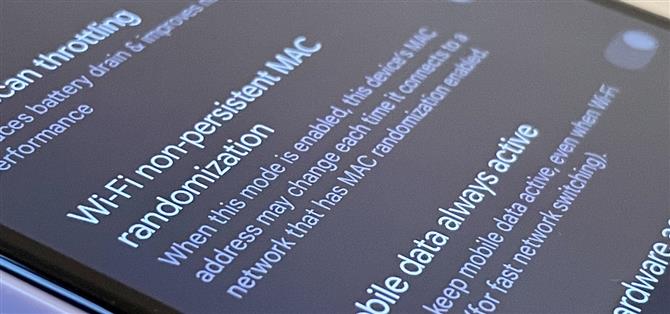כאשר אתה מפעיל את Google Pixel 6 או 6 Pro החדש שלך, אחד הדברים הראשונים שעליך לעשות הוא לפתוח את התפריט הנסתר "אפשרויות מפתח". אל תתנו למילה "מפתח" להפחיד אתכם כיוון שתכונות התפריט הסודיות של Android 12 אינן ידועות לכל משתמש אנדרואיד.
אם עדיין לא קיבלת Pixel 6 או 6 Pro, אתה עדיין יכול לבטל את הנעילה של התפריט "אפשרויות מפתחים" בדגם פיקסל אחר, ואפילו תוכל לעשות זאת במכשירים אחרים של יצרני OEM כמו סמסונג. אני אראה איך לעשות את זה באנדרואיד 12, אבל התהליך הוא בדרך כלל זהה בגרסאות אנדרואיד ישנות יותר אם עדיין לא עדכנת את המערכת שלך או קיבלת Pixel 6 או 6 Pro.
שלב 1: הסר את אפשרויות המפתחים ב- Android 12
פתח את אפליקציית ההגדרות והקש על "אודות הטלפון" מהרשימה. כדי להגיע לתפריט הזה אפילו מהר יותר, השתמש בכלי החיפוש החדש באנדרואיד 12 מספריית האפליקציות שלך (החלק למעלה במסך הבית), חפש "אודות" ובחר "אודות הטלפון" מהתוצאות.
לאחר מכן גלול מטה אל הפריט "מספר בנייה". זהו המעבר הסודי לביטול הסתרת התפריט "אפשרויות מפתחים". כל שעליך לעשות הוא להקיש על "מספר בנייה" לפחות שבע פעמים ברציפות ולאחר מכן להזין את מספר ה- PIN שלך כדי לאשר שברצונך לבטל את נעילת התפריט. (בצילומי מסך, ממשק ה-PIN מוסתר, כפי שניתן לראות להלן.)
אז אתה אמור לראות "אתה עכשיו מפתח!" להופיע לרגע כדי ליידע אותך שזה עבד. אם כתוב "אין צורך, אתה כבר מפתח", כבר פתחת את הנעילה של התפריט.
שלב 2: השתמש באפשרויות המפתחים החדשות שלא ננעלו
חזור לתפריט הראשי באפליקציית ההגדרות שלך, הקש על "מערכת" ולאחר מכן פתח "אפשרויות מפתח" בתחתית הרשימה. שלא כמו "אודות הטלפון", אינך יכול לחפש "מפתח" מסרגל החיפוש של ספריית האפליקציות שלך כדי לקפוץ לשם, אך תוכל למצוא אותו באמצעות סרגל החיפוש בהגדרות.
ב"אפשרויות למפתחים", יש הרבה דברים שאפשר לחקור. אמנם יש הרבה סיבות לבטל את הנעילה של "אפשרויות מפתחים" ב-Pixel שלך ב-Android 12, אבל כמה מהסיבות המהירות שכדאי לשים לב אליהן כוללות שמירה על ערנות המסך בזמן הטעינה, התחלת תהליך ביטול הנעילה של טוען האתחול שלך, ביצוע עדכוני תוכנה להתקין את עצמם כשהמכשיר שלך מופעל מחדש, ומציג נקודה על המסך עבור כל הקשה שאתה עושה.
איתור באגים ב- USB הוא הגדרה פופולרית נוספת המאפשרת לך להשתמש ב- ADB כדי לדבר איתו ולהוציא פקודות ל- Pixel מהמחשב שלך.
שלב 3: אפס את אפשרויות המפתחים (אופציונלי)
נניח שאתה חושב שמשהו שהפעלת ב"אפשרויות מפתחים "גורם לפיקסל שלך לפעול או לגרום לתוצאות לא מכוונות, אבל אין לך מושג מה יכולה להיות הבעיה. במקרה זה, אתה יכול בקלות לאפס את תפריט הפיתוח בחזרה להגדרות המקוריות שלו.
כדי לעשות זאת, פתח את התפריט וכבה את המתג "אפשרויות מפתח" בחלק העליון. לאחר מכן, הפעל אותו מחדש ולחץ על "אישור" בהנחיית "אפשר הגדרות פיתוח". אנדרואיד תאפס את כל מה ששינית לפני כן בתפריט לברירת המחדל שלהם.
שלב 4: הסתר מחדש את אפשרויות המפתחים (אופציונלי)
אם אינך רוצה להשתמש יותר בתפריט "אפשרויות מפתח", תוכל להסתיר אותו מחדש. כל שעליך לעשות הוא לפתוח את התפריט ולבטל את מתג "אפשרויות המפתח" בחלק העליון. לאחר שתצא מהתפריט, לא תחזור עד שתחזור על שלב 1 למעלה.
אם אתה מפעיל מחדש את "אפשרויות המפתחים" מאוחר יותר, הוא יתאפס להגדרות המקוריות שלו, כך שתצטרך לבצע מחדש את הכלים וההעדפות שהגדרת לפני כן.